Apple Watch Series 5 を3か月使ってみた感想について
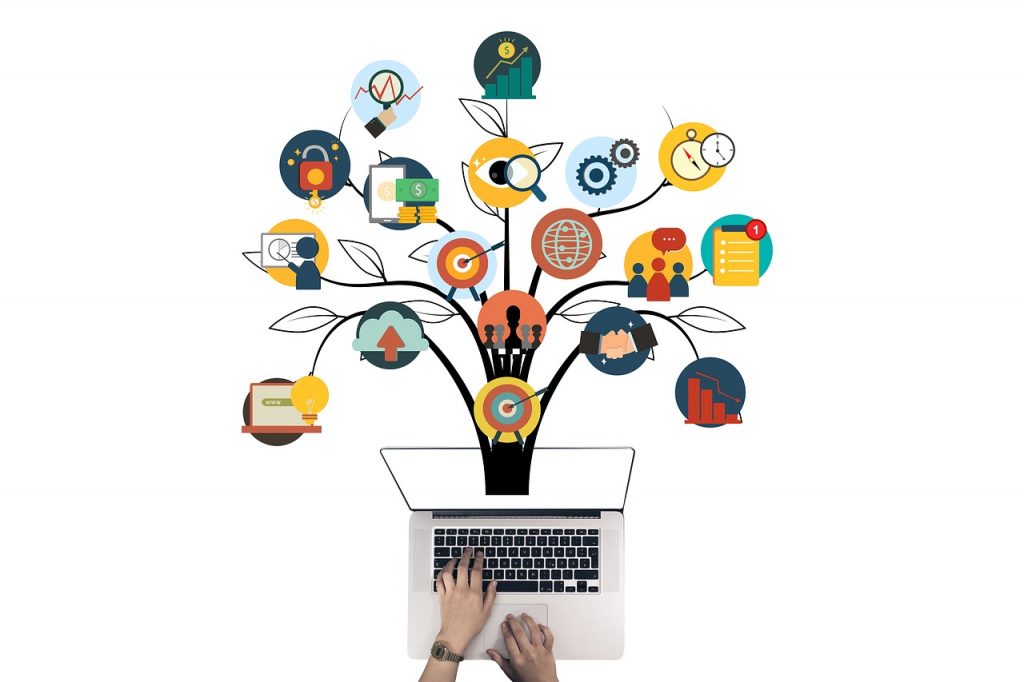
Apple Watch、誰もが聞いたことのあるスマートウォッチの代表格です。
しかし私も含めたぶんほとんどの人がその値段を見て思います。
「高っ!!」
しかもiPhoneでないといけないという制約もあります。(セットアップ等で必要)
本記事ではその高いイメージのあるApple Watch Series 5を発売日翌日に購入して約3か月使った感想を購入に至った経緯も踏まえながら紹介していきたいと思います。
ということで本記事では以下のようなことをテーマとしていきます。
- 実際に使ってみた感想!(電池持ちや機能など)
- どう使っているか?
- 結局初めてのスマートウォッチとしてどうなのか?
Apple Watch Series 5を使ってみての感想ですが、結論的にはとても満足しています。
もともとスマートウォッチはGarminを使っていたのもありましたが、また違った良さがありとても便利で快適です。
私が使用しているアップルウォッチは「Apple Watch Series5 GPSモデル- 44mmスペースグレイアルミニウムケース」です。
Apple Watch Series5 の中では一番グレードが下のなので割と安価に手に入れることができます。
できるだけ詳しく紹介しているので、ぜひ参考にしてみてください!
それでは見ていきましょう!
Apple Watch実際どうなの?
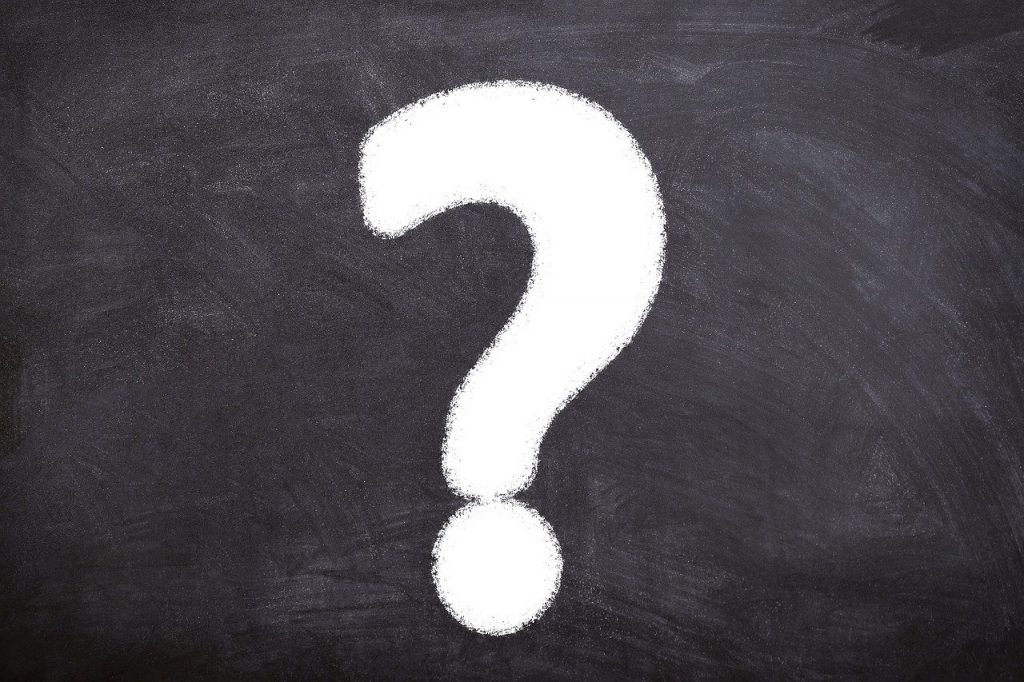
Apple Watchを使ってみてまず思ったのが、ディスプレイがめちゃくちゃキレイ!ということです。
スマートウォッチって結構デジタルなものが多いのですが、Apple Watchはもう完全にAppleデバイスという感じが受け取れます。
※アップルウォッチフェイスの写真
金額は結構しますがApple watch series 5を購入するにあたって、以下の3点が最も重要なポイントでした。
- 時計の機能をちゃんと持っている
- スケジュール管理やログの記録ができる
- 便利機能が充実している
時計としての機能について

まず1つ目ですが、時計としての機能がちゃんと使えるって当たり前じゃんと思うのですが実はスマートウォッチは常時表示という機能があるものが少ないのです。
おそらく節電の為ですが、もともと時計をしていることが当たり前の人にとっては常時表示されていないのは多少ストレスになると思います。
実はApple Watchでもこの常時表示というのは、Series5からになります。
本来なら機能的にあまり変更がないため、5以前の方が金額的にも安かったのですがもし時計としての機能を求めるのであれば常時表示の5がおすすめです。
ということでApple Watch Series 5では常時の時刻表示をしているのでまず時計としての役割はクリアです!笑
時計としての機能でスマートウォッチ特有であるウォッチフェイス(見た目)はアプリからいろいろと選ぶことができます。
このアプリ「Watch」ではiPhoneアプリからの通知設定やAppleWatchへインストールするアプリの設定、おサイフケータイの設定などの設定を行います。
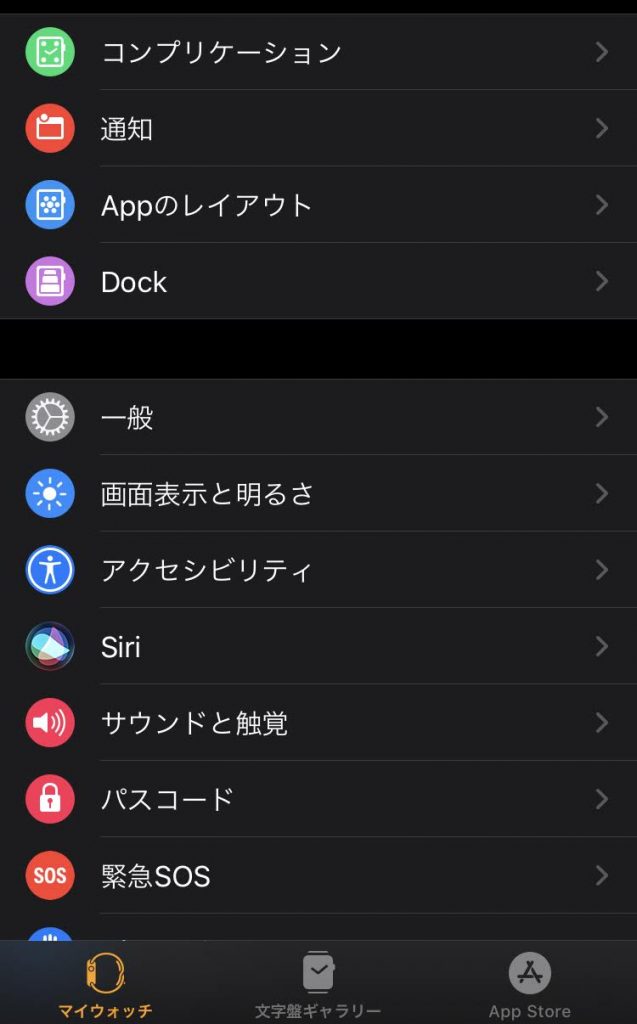
ウォッチフェイスですが私は「クロノグラフ」が気に入っています。
ウォッチフェイスには時計の見た目だけではなくよく使う機能をショートカットアイコンとしてカスタマイズ表示することができます。
このウォッチフェイスでは「天気」「ワークアウト」「タイマー」を設定しています。

スケジュール管理やログの記録
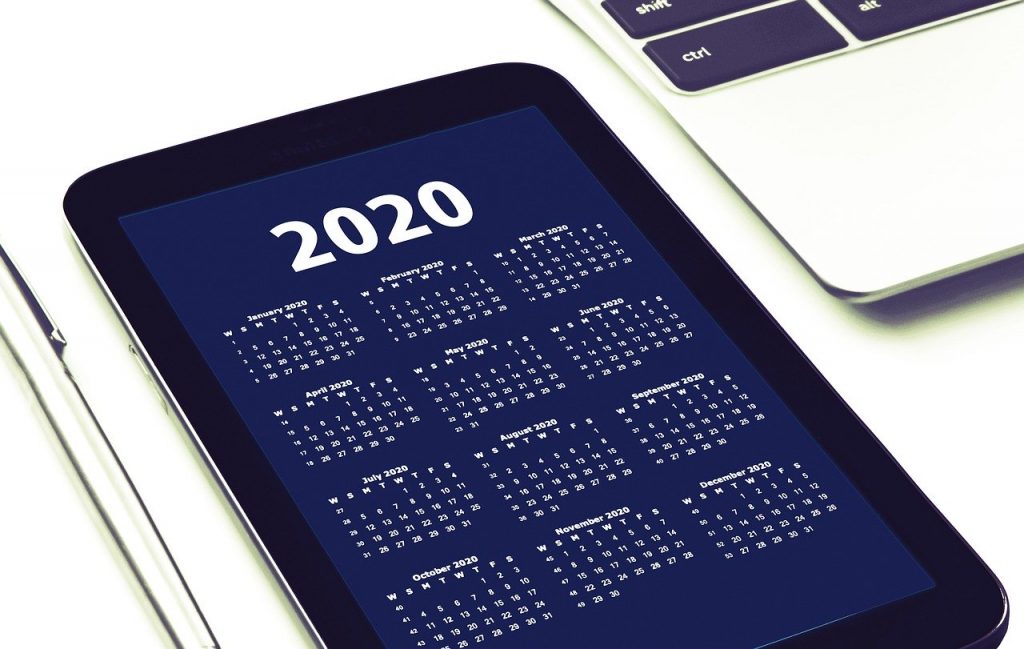
時計の機能だけにとどまらないのがスマートウォッチです。
ほとんどの人がスマートウォッチにしたい理由にライフログを取りたいというのがあるのではないでしょうか?
例えば、
- 心拍数
- ランニング
- 睡眠
など日々の活動を測定したり、記録することができます。
最近ではトレイルランやマラソン、山登りなどいろいろな分野でこのような機能が活躍しているようです。
またiPhoneのスケジュールと連携ができるので、スケジュールの通知や確認もApple Watchから行うことが可能です。
このあたりは後でも紹介しますが、めちゃくちゃ便利です。
便利機能が充実している

まだまだ使っていない機能がたくさんあるのですが、Apple WatchはwatchOS (時計専用の基盤システムのようなもの) というOSを使っているためこれからの伸びしろがある分野です。
iPhoneなどに比べると扱えるアプリの数は少ないのですが、これからどんどん増えていくと思います。
便利機能はすでにいくつかあるのですが、のちに紹介する使い方のおすすめででてくるものもあるので、そこにでてこない便利機能をいくつか紹介します。
◆スマホ検索

下から上にスライドするとメニューがでてきてスマホマークを押すと自分のスマホから音が鳴る機能です。
家の中でスマホが見当たらなくなることって時々はあると思いますが、この機能を使えば誰かに電話してもらわなくても探すことが可能です。
Bluetoothにてペアリングしているのでその範囲を超える場所からは反応しないので、部屋の中など近場の検索ですね!
◆懐中電灯

こちらもスマホ検索と同様に下から上にスライドすると懐中電灯のマークがあり、タップするとウォッチフェイスが白く光ります。
頻繁に使用することはないのですが、部屋に電気をつけず入った際などちょい使いとしてつかっています。
iPhoneなどのライトと比べると光るわけではなく、白い画面で少し明るくなるくらいなので辺りを照らすという感じではないですが、ちょっと光がほしいという場合に便利な機能です。
◆音楽操作
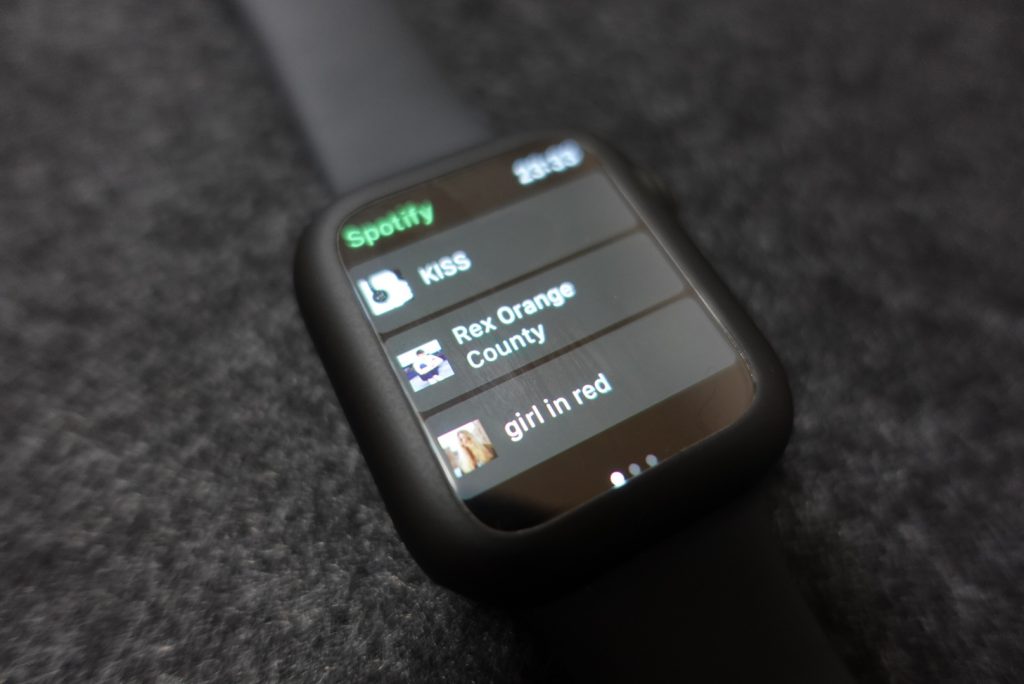
私はApple Musicではないのですが、Spotifyで音楽を聴いています。
SpotifyはApple Watch側でアプリもあるため結構いろいろと操作できます。
基本的にはiPhoneで最初再生して、歩いていたりランニングしている際に楽曲を変更するのに使っています。
Spotiyに関してできることはだいたいこんな感じです。
- 自分のライブラリから楽曲を選択
- 音量の調整
- 再生デバイスの変更(iPhoneなのかAirPodsなど)
- 再生順序(ループやシャッフルの設定)
- 次の曲へ、前の曲へ
音楽の操作はトレーニング時に大いに役立つので活用できます。
◆おサイフケータイ
iPhone7以降を利用している人はご存じかと思いますが、iPhoneのウォレットに登録したクレジットカード(QuickPayやID等)やSuicaなどがApple Watchでも利用できます。
私は(時計を左手側に着けるため)Suicaの登録はしていませんが、Quick Payは登録して利用しています。
電車の改札でApple Watchで通過している人をたまに見かけますが、とても便利そうで正直使いたい気持ちはあります。
でもICタッチする箇所が右側だとやはり使いにくいかなと思っています。笑
使ってみてほしいおすすめの使い方ポイント!

3か月使ってみてわかっていて使える機能とこんなに使えるとは思っていなかった機能がありました。
それぞれ分けて紹介していきます。
- 時計
- トレーニングの記録
- 天気
- 音楽の操作
まずはあらかじめわかっていた機能で使えるおすすめポイントです。
時計としての機能や音楽の操作については上記の通りですが、ここでは触れていなかった天気についてとトレーニングの記録についてみていきます。
天気についてはiPhoneの天気アプリの情報をApple Watchで確認できます。
Yahoo!天気などのアプリもインストールすることで使用が可能です。
iPhoneでもYahoo!天気の方が私は使いやすいのでそちらを使っています!
トレーニングの記録は自分でカスタマイズなどできますが、トレーニングの種類によってログを取ることができます。
ランニングやサイクリングなどの種類を選択すると開始します。
トレーニングの内容は心拍数やGPSによる位置情報などを記録していて、iPhoneのヘルスなどで確認することができます。

続いてこんなに使えるとは思っていなかったけどめちゃくちゃ使える機能を紹介します。
- スマホ検索
- スケジュール管理
- ストップウォッチ・タイマー
上でも紹介した「スマホ検索」機能ですが、これはほんとに使えます!
あったらいいなくらいの痒い所に手が届く感じです。
スケジュール管理についてはApple Watchのすごく使いこなす上で重要なツールだと思います。
私はGoogleカレンダーを使っているので、Appleのカレンダーと同期をとっています。
スケジュール管理で重要なポイントは「通知」と「スケジュール確認」です。
私は通知(次何をするなどの情報)はGoogleカレンダー側の通知を使っていて、スケジュールの確認はGoogleカレンダーを同期させたAppleのカレンダーを使っています。
というよりはApple WatchではGoogleカレンダーのアプリがない為、Apple Watch側で確認するにはどうしても同期させる必要があります。
つまりまとめると、こんな感じです。(難しいな。。)
Googleカレンダーの通知:iPhoneのGoogleカレンダー>Apple Watchへ通知
iPhoneカレンダー(Googleカレンダーを同期):Apple Watchで確認
Googleカレンダーはデバイスを選ばず、登録や確認ができるのでおすすめです。
最後に一番予想外だったのが、タイマー機能です。
こんなに使うとは思っていませんでした!笑
機能としては単純でタイマーを指定すると、振動で教えてくれるというものです。

スマホのタイマーと異なって、振動で直接自分にだけわかるように教えてくれるのでどのような状況でも使うことができるのです。
例えば、、
- ちょっと仮眠をとるとき(電車やバス、自宅など)
- 時間を決めて何かをするとき(読書や運動など)
- カップラーメンを作るとき
というように、タイマーを設定することでそのことに集中して取り組むことができるのです!
めちゃくちゃ便利ですよ!
結局のところ初めてのスマートウォッチにApple Watchはあり?

初めてのスマートウォッチでApple Watchはどうなのか?
結論的には「あり」です。
ただいろいろ自分が本当に必要かどうか一緒に考えてみましょう。
いろいろと観点はあると思いますが、私は以下の3点について主に考えればよいかと思います。
✔ なぜスマートウォッチが必要なのか?
✔ 腕時計を普段使っているか?
✔ 時計やライフログ以外の機能をどこまで求めているか?
まずスマートウォッチが必要なのかというところですが、もしトレーニングのみでしか使わないなどがあればApple Watchのようにいろいろなことができる機能は不要だし、もっと安価なスポーツタイプのスマートウォッチにする方がよいのではないかと思います。
また腕時計を普段使っているかどうかについては時計としてどの程度を求めているかを考えることになります。
一般的な時計と異なり、四角い画面でSeries5以外は常時表示でないので普段使用している時計とのギャップを見直してみましょう!
また私は普段時計をつけていましたが、重さについては特に違和感はありませんでした。(普段時計をしていない人からすると重く感じるかも、、、)
最後の他機能についてですが、これまで紹介した機能だけではなくいろいろな機能がApple Watchには搭載されています。
間違いなく最後まで使わない機能もあるでしょう。どのくらいそれらの機能を使うのかという点で他のスマートウォッチやSeries5以前のApple Watchを検討してみるとよいかもしれません。
▼Apple Watch Series5以前のシリーズ
気になるポイント!

購入する際に大体迷うものについて書いていきます。
まず「フィルム」です。私も結構迷って、最終的に買いました!(心配性なので)
フィルムはつけない方がかっこいいのですが、いろいろと見たりレビューをみたりで最終的に行き着いたのがケースタイプでした。
もともと純正のラバーベルトは使おうと考えていたので、合うようなラバーっぽいものを選んでいます。
続いては「換えのベルト」です。
私は純正のラバータイプを使う予定でしたが、気分を変えたりするために1本だけ別のベルトを購入しました。
使ってみた感じは結構安価なのに純正のような質感でとても良いと思いました!
あと実は迷っているものがあるので紹介します。
「充電スタンド」です。充電器はApple Watchには刺さずに充電器の丸い部分に時計を乗せて充電するのですが、この丸い部分にはどうやら表裏があり磁石のうまくくっつく方で充電ができるのです。
置くときにどっちなのかわかりにくいのと、見栄えが悪いのでスタンドを検討しているのですが、いろいろなタイプがあってまだ迷っています。笑
でもいずれこれっていうのを見つけたいです!
まとめ:まだまだ未知の領域がありそう

使い始めて3か月ですが、正直まだ3か月しかたっていないのかという感じです。
それくらい時計としては十分馴染みものになっていますし、いろいろな機能は私の作業などをすごく助けてくれるものとなっています。
すごく高価ではありましたが、購入して本当によかったと思いました。
時々「スタンド」(立ちなさい!)や「深呼吸」など通知があったり、面白い機能がたくさんあるので、他にもいろいろといい使い方があるのだと思います。
ぜひ購入の際は参考にしてみてください!

![ゼロからはじめる Apple Watch スマートガイド [Series 5対応版] [ リンクアップ ]](https://thumbnail.image.rakuten.co.jp/@0_mall/book/cabinet/0369/9784297110369.jpg?_ex=128x128)


コメント